Ste poskusili odpreti spletno stran v drugem brskalniku?
- The Spletno mesto je na spletu, vendar se ne odziva na poskuse povezave napako povzročajo dodatki ali nepravilne nastavitve proxyja.
- Če uporabljate proxy in prejemate to napako, razmislite o zamenjavi z rešitvijo VPN.
- Dodatki brskalnika lahko povzročijo težave s povezavo s spletnim mestom, zato jih preverite.
- Če prejmete Spletna stran je na spletu vendar se ne odziva napaka, poskusite zamenjati brskalnik.
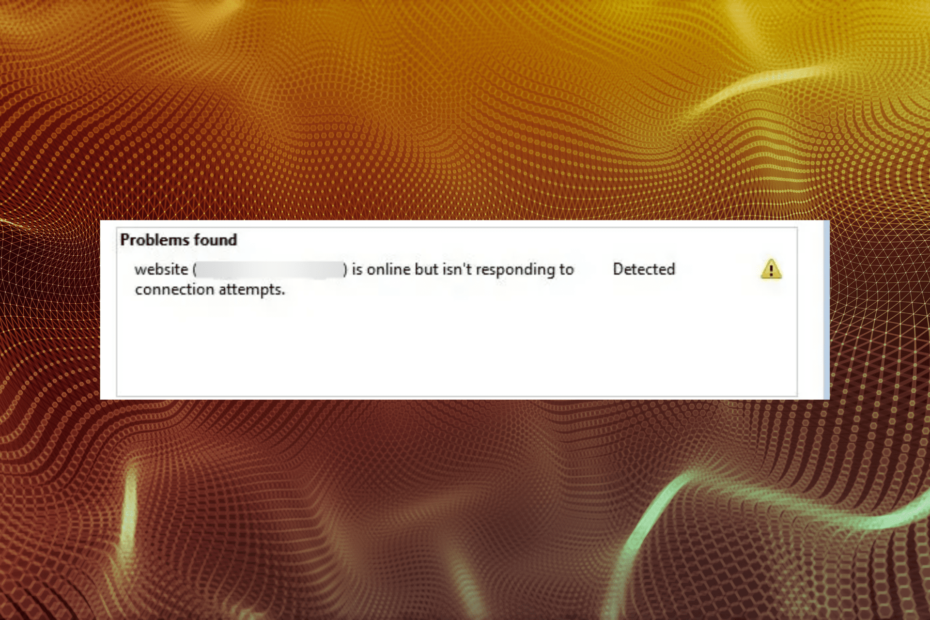
- Enostavna selitev: uporabite pomočnika Opera za prenos izhodnih podatkov, kot so zaznamki, gesla itd.
- Optimizirajte uporabo virov: vaš pomnilnik RAM se uporablja učinkoviteje kot v drugih brskalnikih
- Izboljšana zasebnost: integriran brezplačen in neomejen VPN
- Brez oglasov: vgrajeni blokator oglasov pospeši nalaganje strani in ščiti pred rudarjenjem podatkov
- Igranju prijazno: Opera GX je prvi in najboljši brskalnik za igranje iger
- Prenesite Opera
The Spletno mesto je na spletu, vendar se ne odziva na poskuse povezave napaka uporabnikom preprečuje dostop do spletne strani, in se prikaže, ko zaženete namensko orodje za odpravljanje težav.
Poleg tega orodje za odpravljanje težav samo prikaže napako in ne more ukrepati, da bi odpravilo osnovni vzrok, zaradi česar so uporabniki na cedilu.
Zaradi teh razlogov bomo v tem članku razpravljali o najboljšem načinu za obravnavo te strašne napake. Preberite, če želite izvedeti več.
Kaj je na spletu, vendar se ne odziva na napako poskusov povezave?
Napaka v bistvu pomeni, da je težava na vašem koncu in da spletno mesto deluje dobro. V tem primeru težavo povzročajo napačno konfigurirane nastavitve proxyja.
Prav tako vam lahko razširitev/dodatek, nameščen v brskalniku, običajno VPN, za spreminjanje lastnosti povezave preprečuje dostop do spletnega mesta. Poleg tega je prav tako verjetno, da bo napako povzročil poškodovan predpomnilnik DNS.
Kako naj to popravim Spletno mesto je na spletu, vendar se ne odziva na poskuse povezave?
1. Preklopite na drug brskalnik, da popravite Spletno mesto je na spletu, vendar se ne odziva na poskuse povezave napaka v sistemu Windows 10
To napako povzroča vaš brskalnik, zato jo najlažje odpravite tako, da preklopite na drugo, bolj zanesljivo programsko opremo. Priporočamo Opera ker, prvič, tega ne proizvaja napake.
Je zelo hiter brskalnik s sodobno zasnovo, ki se vsak mesec nadgrajuje. Če vas zanimajo družabna omrežja, boste imeli Facebook, WhatsApp in Instagram na priročnem mestu v stranski vrstici.
Poleg tega je Opera varen brskalnik, ki ima namenski VPN, ki ščiti vašo dejavnost brskanja celo pred vašim ponudnikom internetnih storitev in ščiti vašo identiteto v spletu.

Opera
V tem brskalniku je manj verjetno, da bi se pojavile napake pri povezovanju, zahvaljujoč proxy VPN, ki zagotavlja nemoteno povezavo.
2. Onemogočite vse dodatke, ki jih najdete v brskalnikih, da popravite Vir je na spletu, vendar se ne odziva na poskuse povezave napaka v sistemu Windows 7
Najpogostejši vzrok za Spletna stran je na spletu, vendar se ne odziva na poskuse povezave so dodatki vašega brskalnika, zato jih onemogočite vse. Tukaj je opisano, kako jih lahko onemogočite za Opera, Chrome in Firefox.
Opera
- Kosilo Operain pritisnite Ctrl + Shift + E odpreti Razširitve strani.
- Zdaj kliknite na Onemogoči za izklop problematične razširitve ali uporabite preklop.
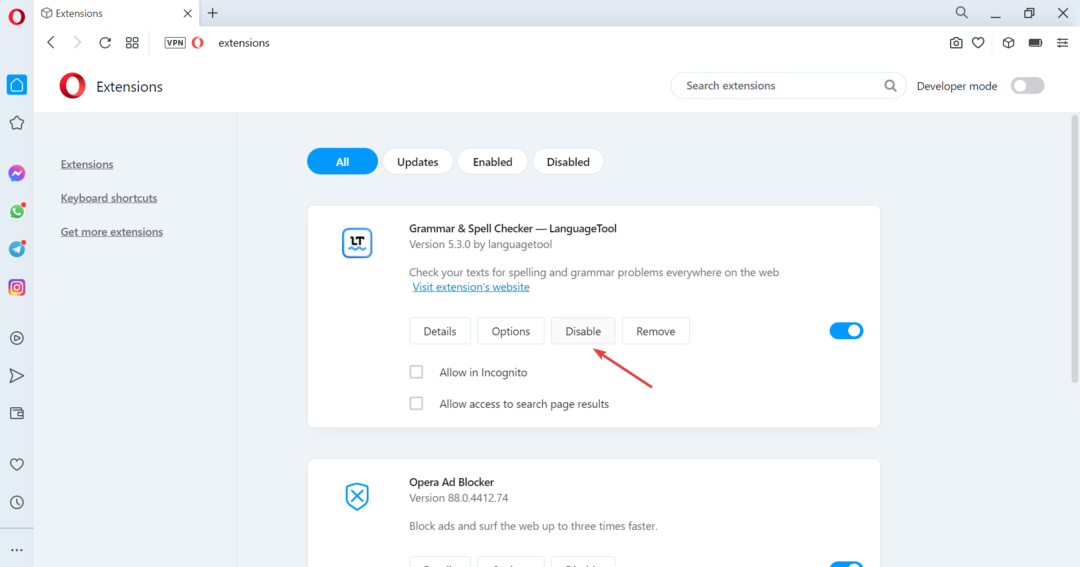
Google Chrome
- Odprto Chrome, kliknite elipso v zgornjem desnem kotu, premaknite kazalec nad Več orodijin izberite Razširitve.
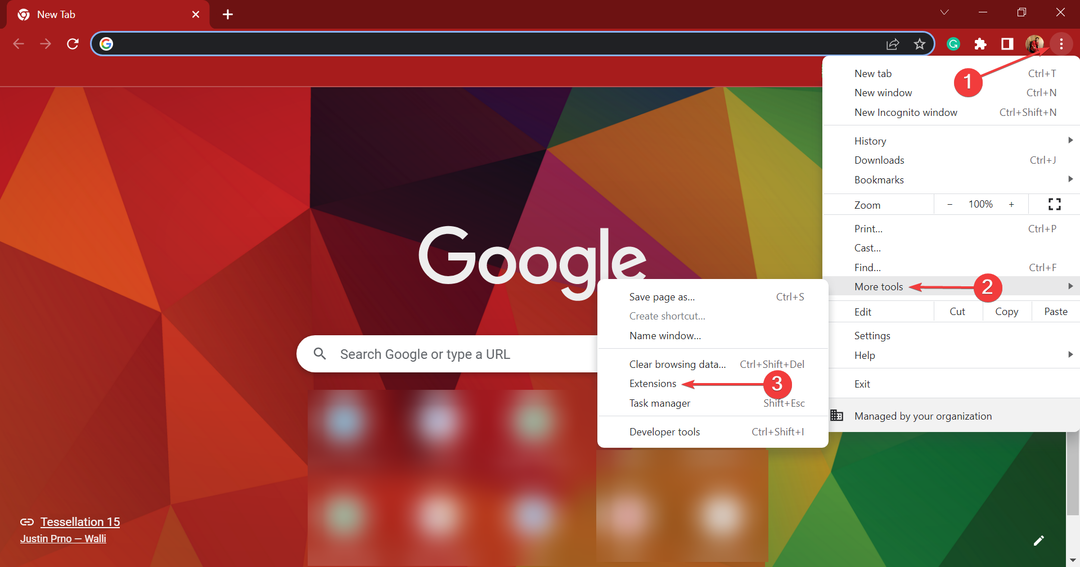
- Izklopite problematično razširitev, ki jo želite onemogočiti.
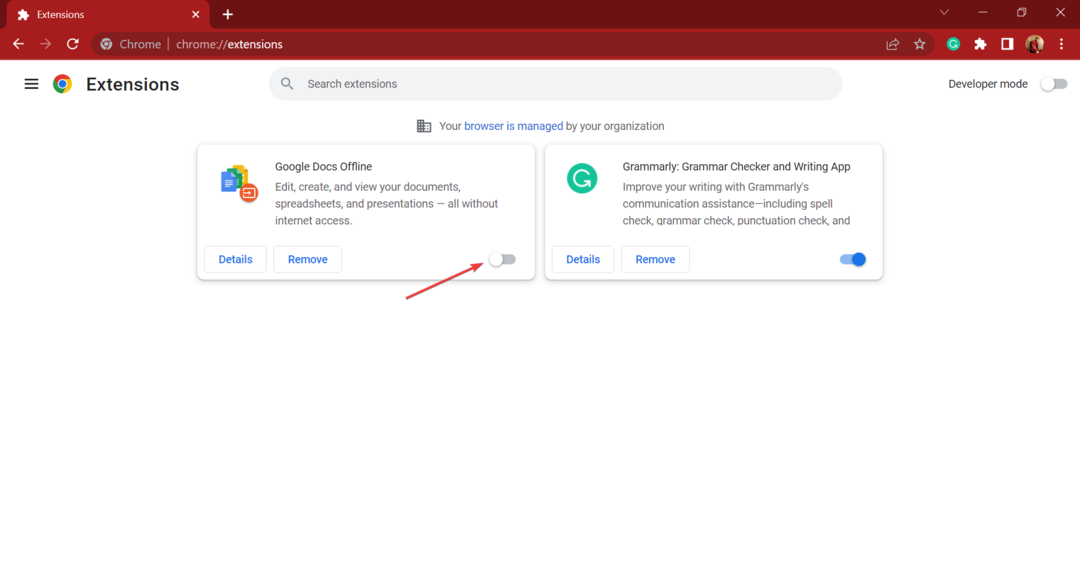
Mozilla Firefox
- Kosilo Firefoxin pritisnite Ctrl + Shift + A odpreti Dodatki okno.
- Izberite Razširitve zavihek z leve.
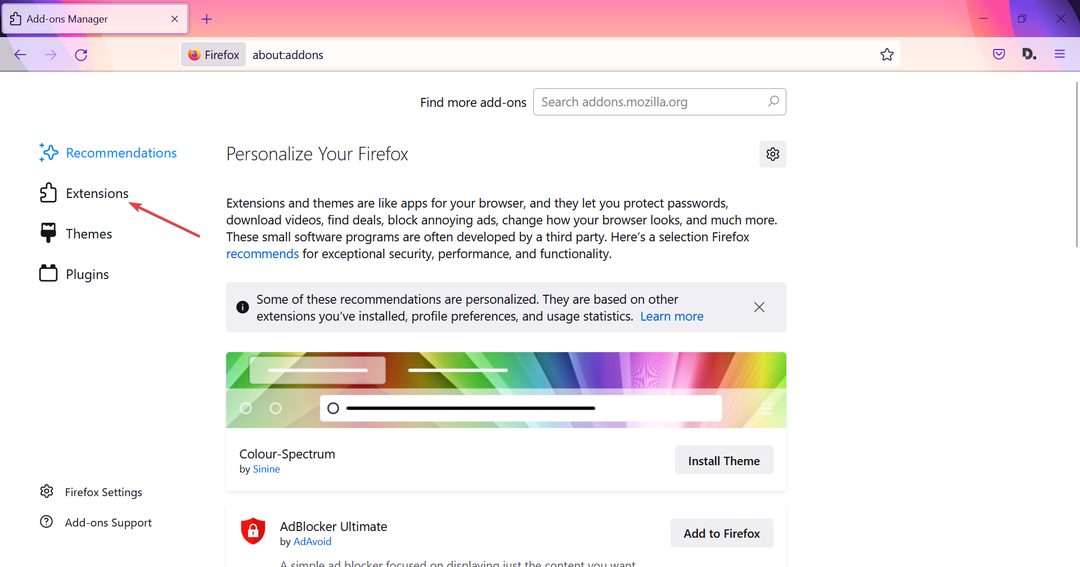
- Kliknite preklopni gumb za razširitev, ki jo želite onemogočiti.
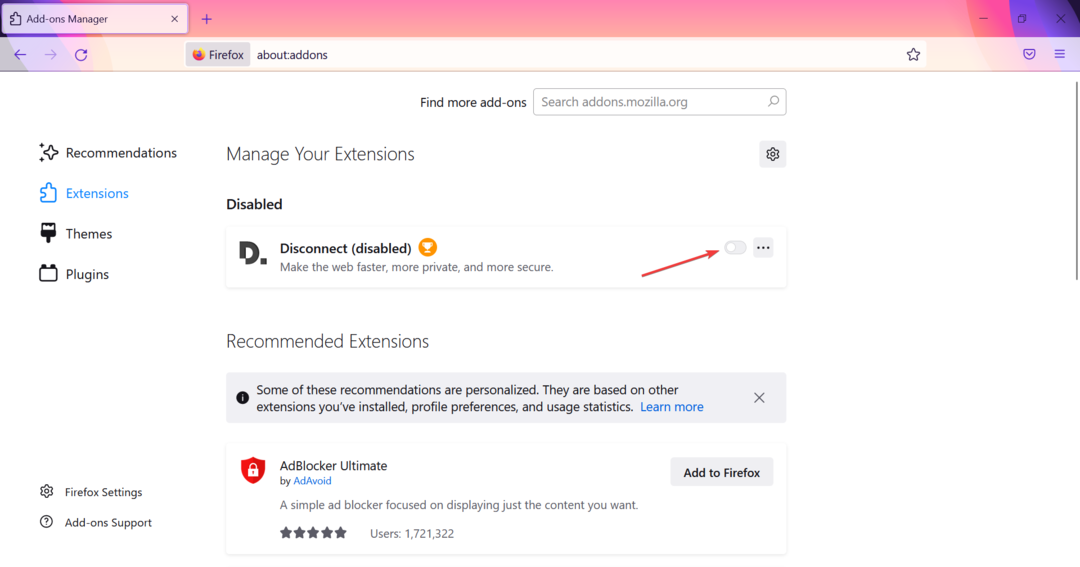
3. Izklopite nastavitve proxyja, da popravite Vir je na spletu, vendar se ne odziva na poskuse povezave napaka s tiskalnikom
- Pritisnite Windows + jaz za zagon nastavitvein izberite Omrežje in internet z leve.
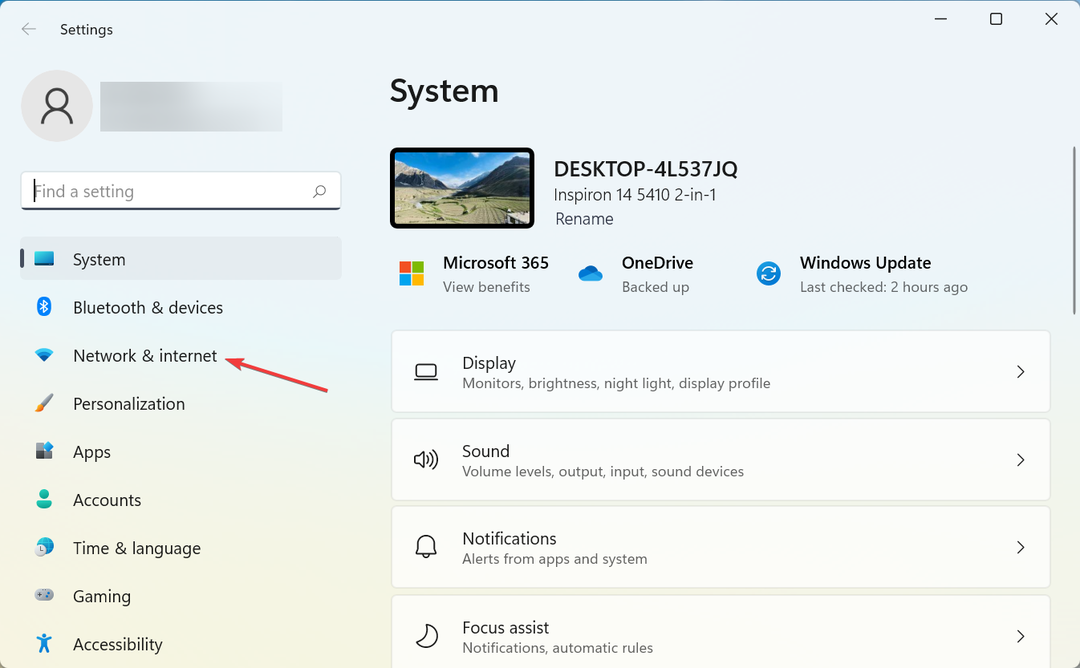
- Kliknite na Zastopnik na desni.
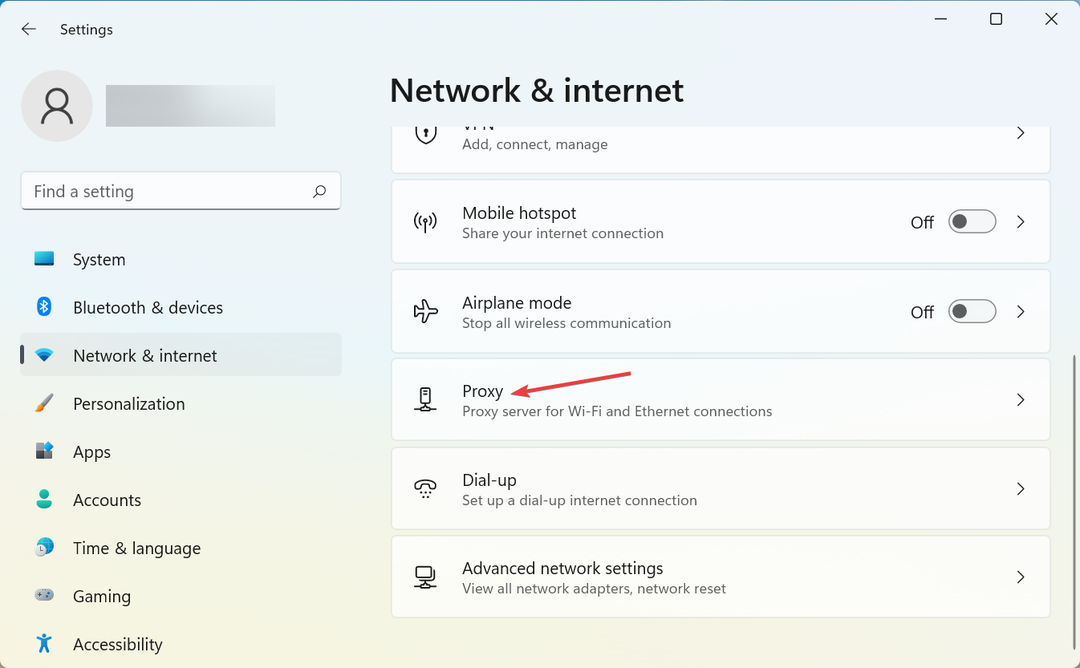
- Zdaj onemogočite stikalo za Samodejno zazna nastavitve.
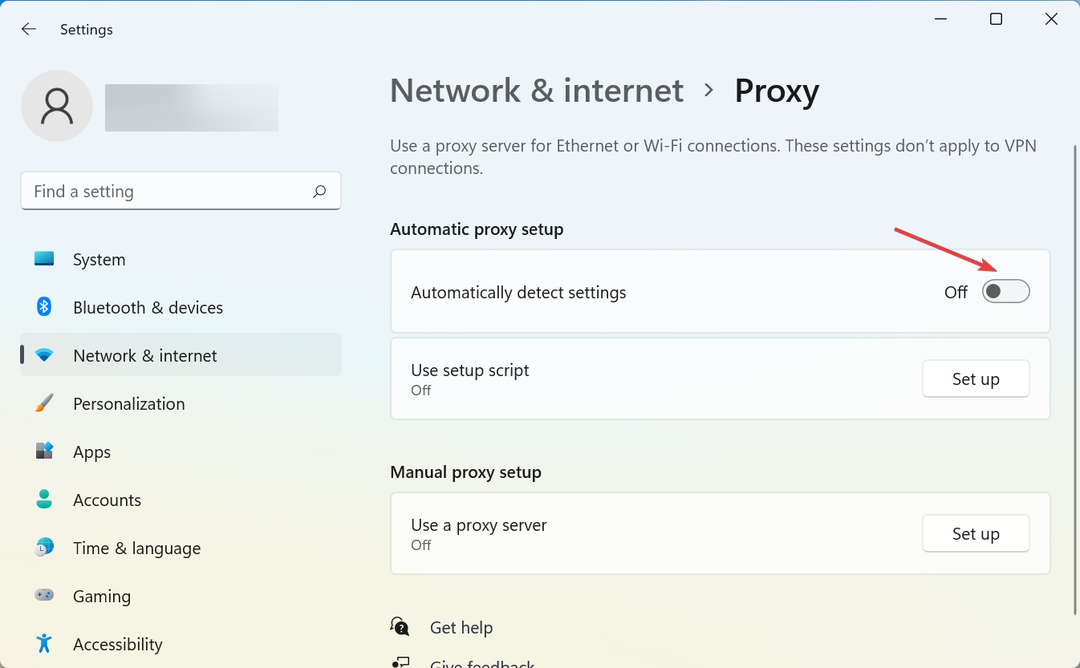
- Poskusite znova vzpostaviti povezavo z omrežjem.
Ko končate, preverite, ali je Vir (spletni proxy) je na spletu, vendar se ne odziva na poskuse povezave napaka je odpravljena.
Strokovni nasvet: Nekaterih težav z osebnim računalnikom je težko rešiti, zlasti ko gre za poškodovana skladišča ali manjkajoče datoteke Windows. Če imate težave pri odpravljanju napake, je vaš sistem morda delno pokvarjen. Priporočamo, da namestite Restoro, orodje, ki bo skeniralo vaš stroj in ugotovilo, v čem je napaka.
Klikni tukaj za prenos in začetek popravljanja.
Če je bil problem vaš proxy, bi morda želeli razmisliti o prehodu na VPN. Ima veliko prednosti v primerjavi s proxyjem in če iščete zanesljivo rešitev, vam predlagamo Zasebni dostop do interneta.
Za tiste, ki ne vedo, navidezno zasebno omrežje deluje tako, da preusmeri vse vaše brskanje po internetu prek varnih omrežij po vsem svetu.
Nihče ne bo mogel videti vaše identitete, ko ste povezani v VPN. Glavna razlika med proxyjem in a VPN je, da proxy šifrira spletni promet, medtem ko VPN poskrbi za vse vrste prometa.
Prav tako moramo omeniti, da je brezplačen proxy lahko pogosto nevaren in lahko vbrizga zlonamerno programsko opremo. Ne pozabite na nešteto vsiljenih oglasov, da bi poplačali njihovo uporabo.
- 10 načinov, kako popraviti ali odstraniti pokvarjene slikovne ikone v brskalniku Google Chrome
- 3 najboljši brskalniki za gledanje televizijskih oddaj družbe Globoplay
- Kako nastaviti zasebni strežnik Pokemon Showdown
- Telefon se noče povezati s spletom WhatsApp: 3 nasveti, kako to popraviti leta 2022
- Kako narediti Windows 11, da prikaže vse možnosti ob desnem kliku
4. Ponastavite TCP/IP in DNS
- Pritisnite Windows + R za zagon Teči ukaz, vnesite mas, drži Ctrl + Shift, in nato kliknite na v redu.
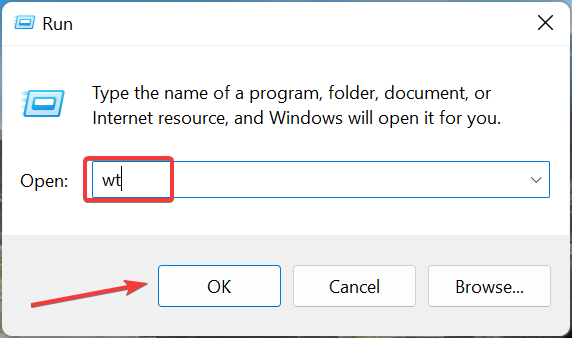
- Kliknite ja v UAC poziv.
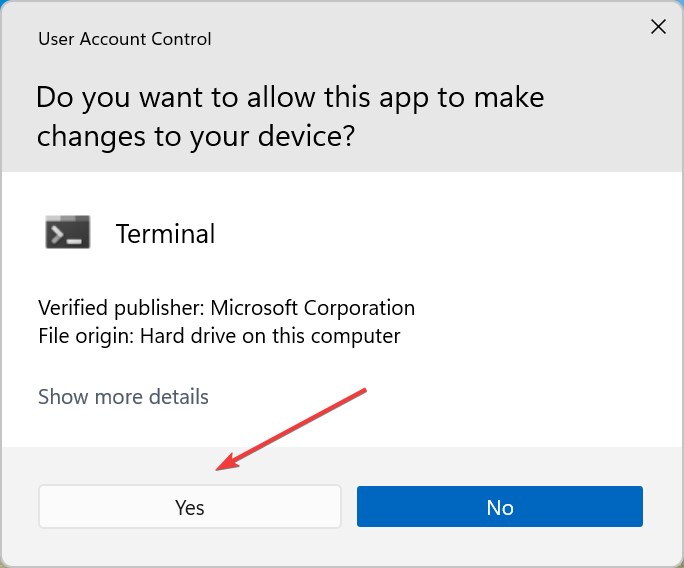
- Pritisnite Ctrl + Shift + 2 odpreti Ukazni poziv v novem zavihku.
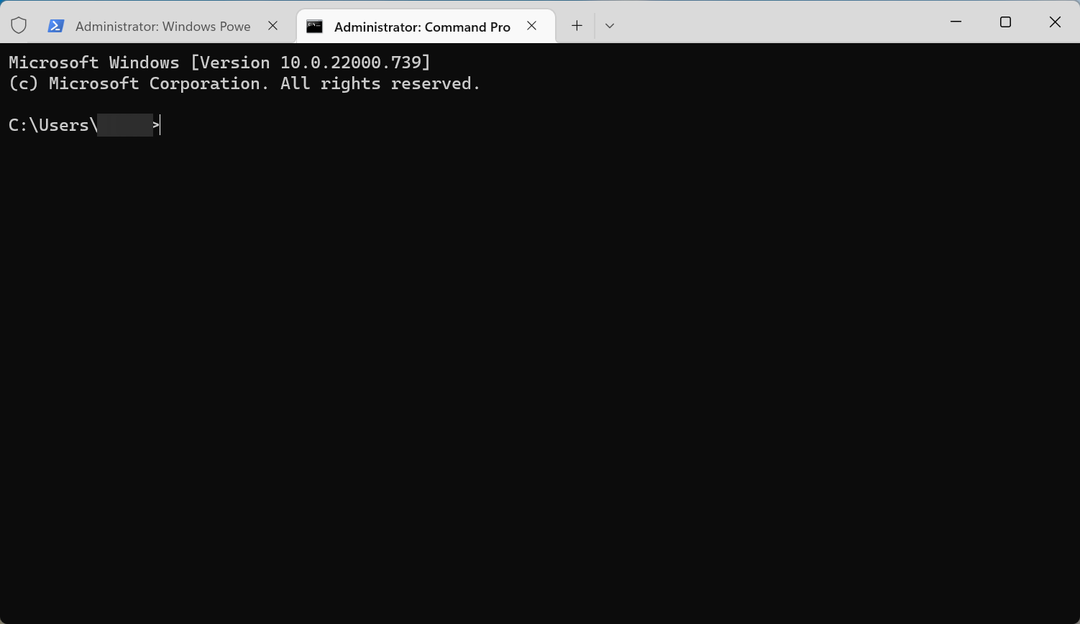
- Prilepite enega za drugim in pritisnite Vnesite po vsakem:
netsh int ip resetipconfig /flushdns
Čiščenje predpomnilnika DNS odstrani vse vnose, izbriše morebitne neveljavne zapise in prisili vaš sistem, da znova zapolni te naslove, ko naslednjič poskusite dostopati do teh spletnih mest.
5. Poskusite ponastaviti omrežne nastavitve, da popravite Vir je na spletu, vendar se ne odziva na poskuse povezave napaka s strežnikom Windows
- Pritisnite Windows + jaz za zagon nastavitvein izberite Omrežje in internet zavihek.
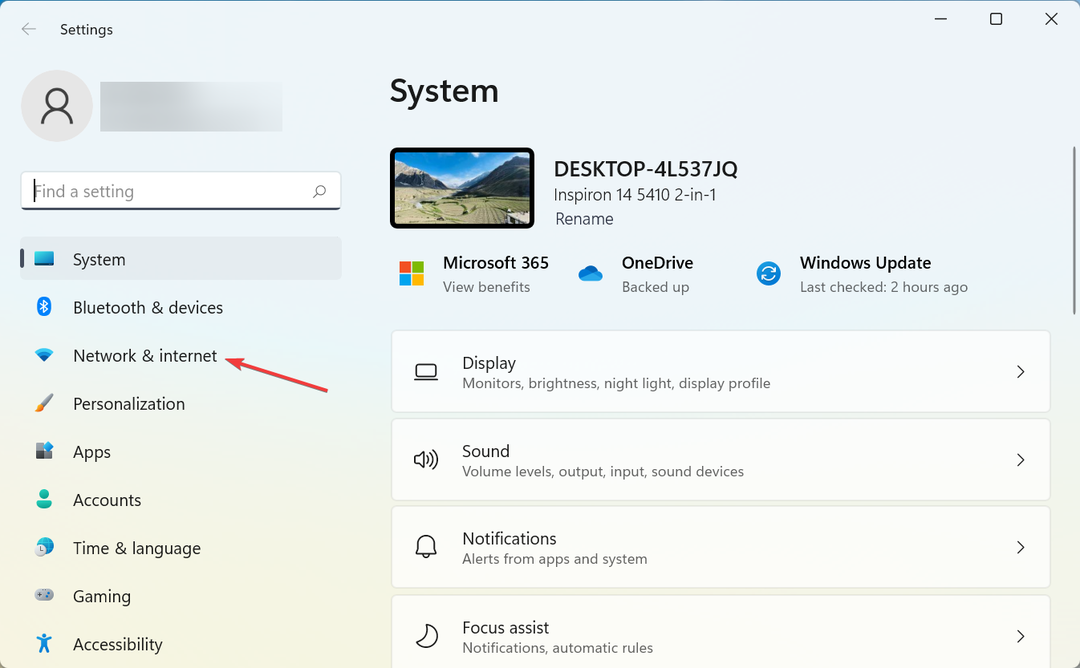
- Izberite Napredne omrežne nastavitve.
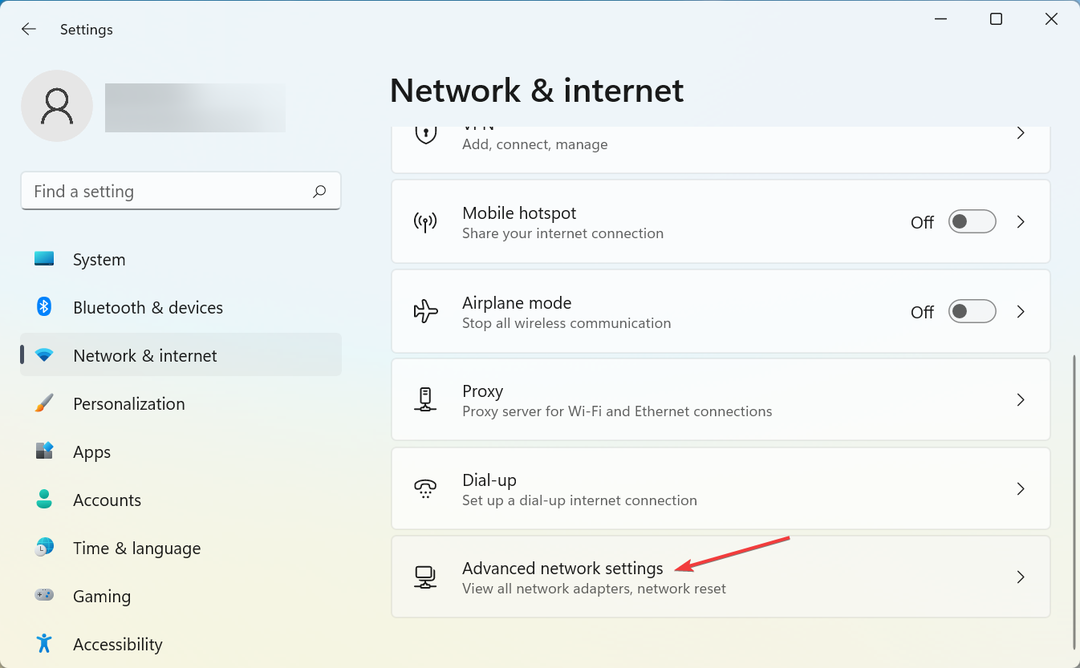
- Kliknite na Ponastavitev omrežja.
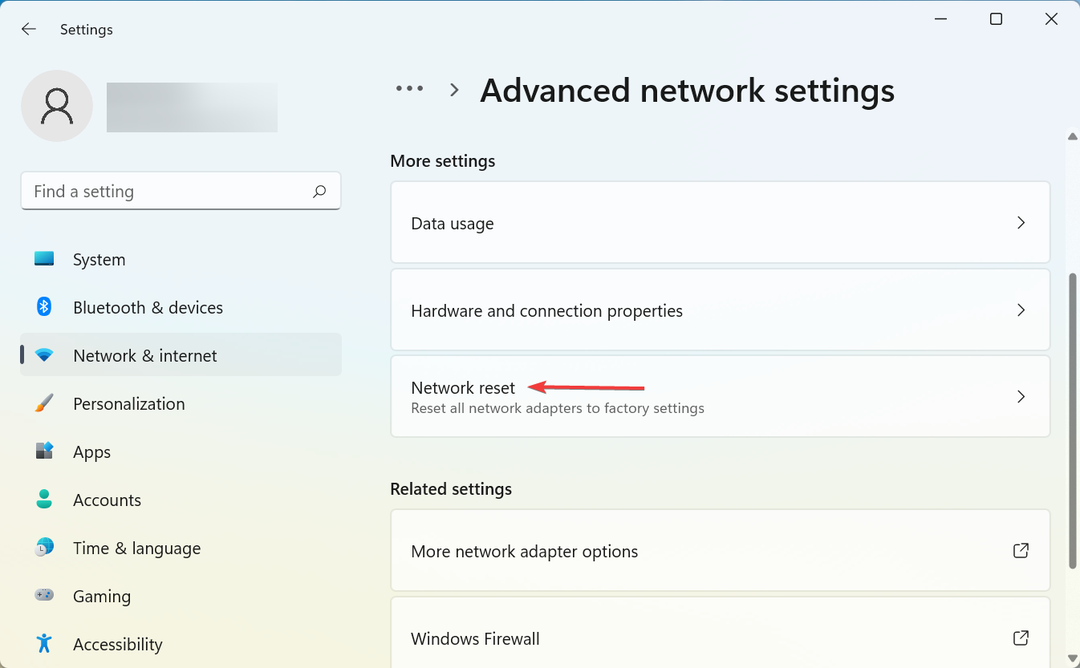
- Nato kliknite na Ponastavi zdaj gumb.
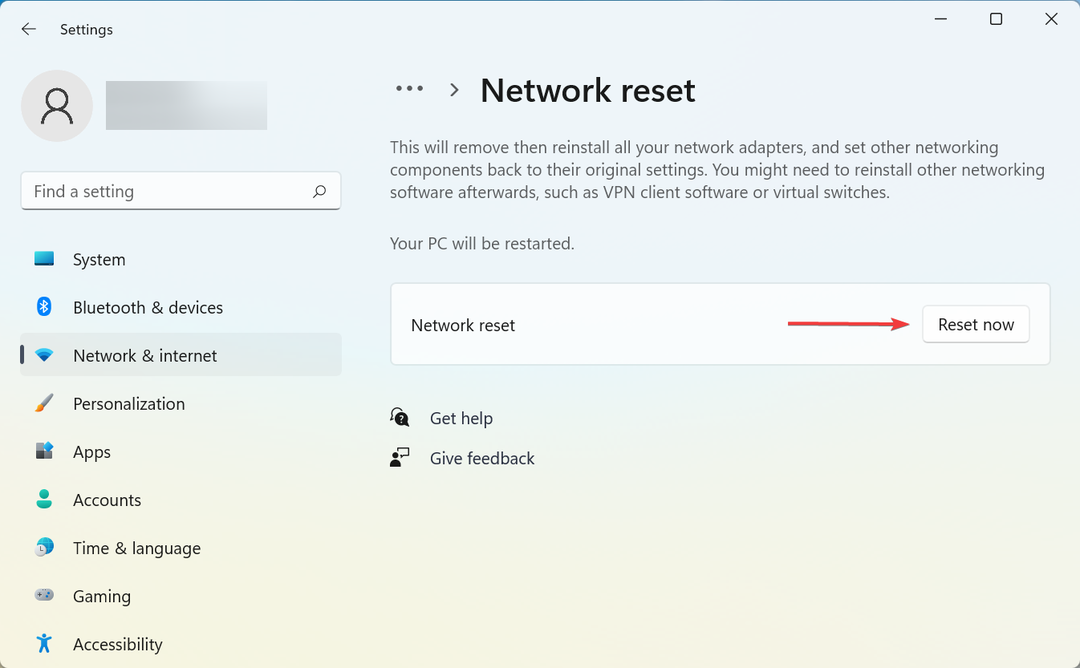
- Kliknite ja v potrditvenem pozivu, ki se prikaže.
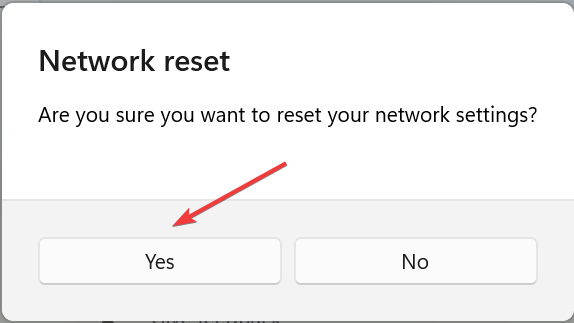
Popravek: Vir je na spletu, vendar se ne odziva na poskuse povezave napaka zaradi VPN
V mnogih primerih je bil nameščen VPN tisti, ki je povzročil napako za uporabnike. Tu bi bila najbolj učinkovita rešitev odstranite aplikacijo.
Če so funkcije VPN vgrajene v protivirusni program, ga poskusite onemogočiti in preverite, ali je težava odpravljena. Lahko tudi preklopite na učinkovit protivirusni program tretjih oseb ki ne vodi do teh napak.
V tem članku smo raziskali nekaj najboljših metod, ki vam bodo pomagale rešiti Spletno mesto je na spletu, vendar se ne odziva na poskuse povezave napaka v sistemu Windows 10/11.
Ugotovite tudi, kaj storiti, če naletite na Ni mogoče vzpostaviti povezave s to omrežno napako v sistemu Windows.
Upamo, da vam je ta vodnik pomagal pri ponovni vzpostavitvi povezave z internetom in dostopu do vaših priljubljenih spletnih mest. Sporočite nam, ali vam je ta članek pomagal, tako da uporabite spodnji razdelek za komentarje.
 Imate še vedno težave?Popravite jih s tem orodjem:
Imate še vedno težave?Popravite jih s tem orodjem:
- Prenesite to orodje za popravilo računalnika ocenjeno kot odlično na TrustPilot.com (prenos se začne na tej strani).
- Kliknite Zaženi skeniranje da poiščete težave z operacijskim sistemom Windows, ki bi lahko povzročale težave z računalnikom.
- Kliknite Popravi vse za odpravljanje težav s patentiranimi tehnologijami (Ekskluzivni popust za naše bralce).
Restoro je prenesel 0 bralcev ta mesec.


